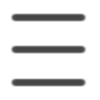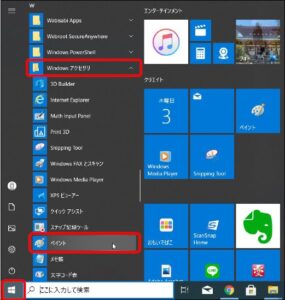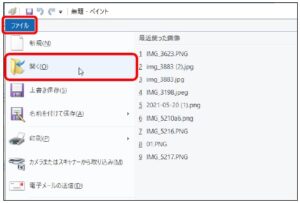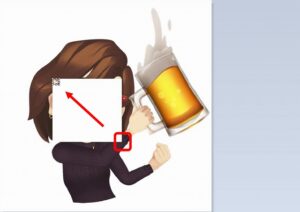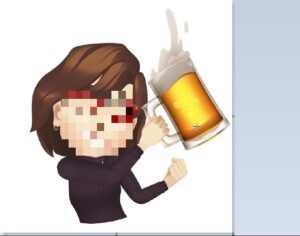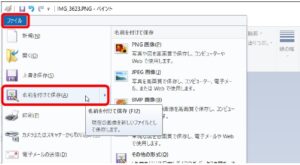写真にモザイクをかける。Windows【ペイント】
Facebookやブログに写真をアップする時、写真集やフォトブックを作る時、人の顔や名前、メールアドレスや電話番号などの個人情報、広告物やキャラクターなど気になることがあります。 これ絶対まずい!と思うものから、このまま掲載していいのかな?肖像権に問われそう、と不安を感じるものまでいろいろです。
そんな時は、写真にモザイクやぼかしの処理をしましょう。
まず最初に、Windows10の標準アプリ「ペイント」を使って簡単にできる方法をご紹介します。
「ペイント」は、Windows95の時代からWindowsに標準で付属しているお絵かき/画像編集ソフトです。
① 【スタート】をクリックして、【Windowsアクセサリ】から【ペイント】をクリックします。よく使うアプリはスタートにピン留めしておきましょう。
② 【ファイル】をクリックして、【開く】をクリックします。
③ モザイクをかけたいファイル選択し、【開く】をクリックします。
④ 【選択】をクリックし、モザイクをかけたい範囲をドラッグします。
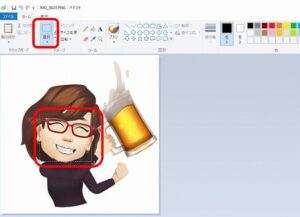
⑤ 右下のハンドルを左上にドラッグします。
⑥ そのまま右下のハンドルを元に位置までドラッグします。操作しにくいようなら画面を拡大しましょう。
⑦ モザイクがかかります。
⑧ 【ファイル】をクリックして、名前を付けて保存します。
単に画像を粗くしただけのことなのですが、とても簡単です。
ぜひ、やってみてくださいね。
次回は、スマホアプリ「ぼかし丸」を使ってぼかす方法をご紹介します。
(柴田)